Excel2003中如何快速辨别重复数据
- 格式:doc
- 大小:115.50 KB
- 文档页数:2
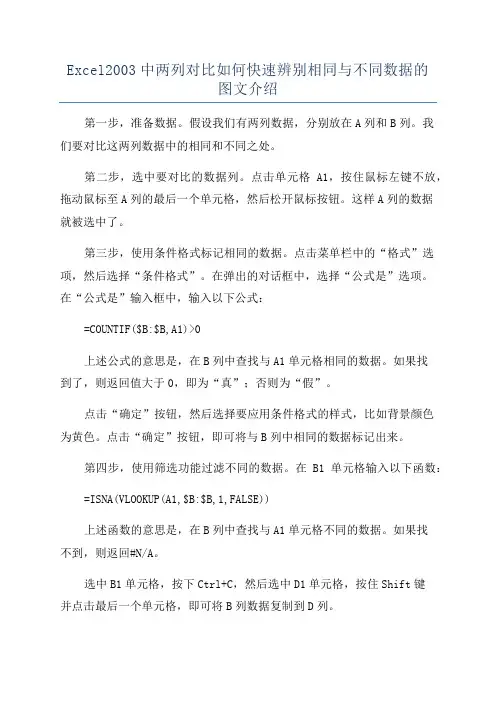
Excel2003中两列对比如何快速辨别相同与不同数据的图文介绍第一步,准备数据。
假设我们有两列数据,分别放在A列和B列。
我们要对比这两列数据中的相同和不同之处。
第二步,选中要对比的数据列。
点击单元格A1,按住鼠标左键不放,拖动鼠标至A列的最后一个单元格,然后松开鼠标按钮。
这样A列的数据就被选中了。
第三步,使用条件格式标记相同的数据。
点击菜单栏中的“格式”选项,然后选择“条件格式”。
在弹出的对话框中,选择“公式是”选项。
在“公式是”输入框中,输入以下公式:=COUNTIF($B:$B,A1)>0上述公式的意思是,在B列中查找与A1单元格相同的数据。
如果找到了,则返回值大于0,即为“真”;否则为“假”。
点击“确定”按钮,然后选择要应用条件格式的样式,比如背景颜色为黄色。
点击“确定”按钮,即可将与B列中相同的数据标记出来。
第四步,使用筛选功能过滤不同的数据。
在B1单元格输入以下函数:=ISNA(VLOOKUP(A1,$B:$B,1,FALSE))上述函数的意思是,在B列中查找与A1单元格不同的数据。
如果找不到,则返回#N/A。
选中B1单元格,按下Ctrl+C,然后选中D1单元格,按住Shift键并点击最后一个单元格,即可将B列数据复制到D列。
点击菜单栏中的“数据”选项,然后选择“筛选”和“自动筛选”。
在D列的标题栏出现下拉箭头,点击箭头,选择“是”选项,然后点击“确定”按钮。
这样,D列中就只剩下与A列中不同的数据了。
通过以上步骤,我们就可以快速辨别相同和不同的数据了。
此外,还有一种方法可以快速辨别相同和不同的数据,即使用公式。
首先在C1单元格输入以下公式:=IF(ISERROR(MATCH(A1,$B:$B,0)),"不同","相同")上述公式的意思是,如果A1单元格在B列中找不到匹配的数据,则返回“不同”;否则返回“相同”。
选中C1单元格,按下Ctrl+C,然后选中C2单元格,按住Shift键并点击最后一个单元格,即可将C列公式填充到整列。
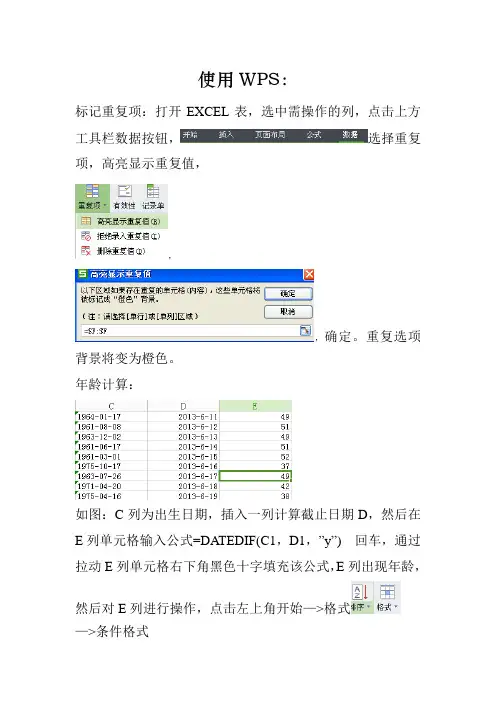
使用WPS:
标记重复项:打开EXCEL表,选中需操作的列,点击上方
工具栏数据按钮,选择重复
项,高亮显示重复值,
,
,确定。
重复选项背景将变为橙色。
年龄计算:
如图:C列为出生日期,插入一列计算截止日期D,然后在
E列单元格输入公式=DATEDIF(C1,D1,”y”) 回车,通过拉动E列单元格右下角黑色十字填充该公式,E列出现年龄,
然后对E列进行操作,点击左上角开始—>格式
—>条件格式
将单元格数值大于18的背景标记为红色。
使用OFFICE 2003 EXCEL
选定需操作区域-------格式-----条件格式-----公式-----=COUNTIF(A:A,A1)>1 -----单元格格式为图案
最主要的是,公式中的A:A表示A列(需操作的区域,如A1:A9),必须是你有数值的列,不一定是A列,
计算年龄方法与上面WPS中的方法相同,标记大于18岁的数字。
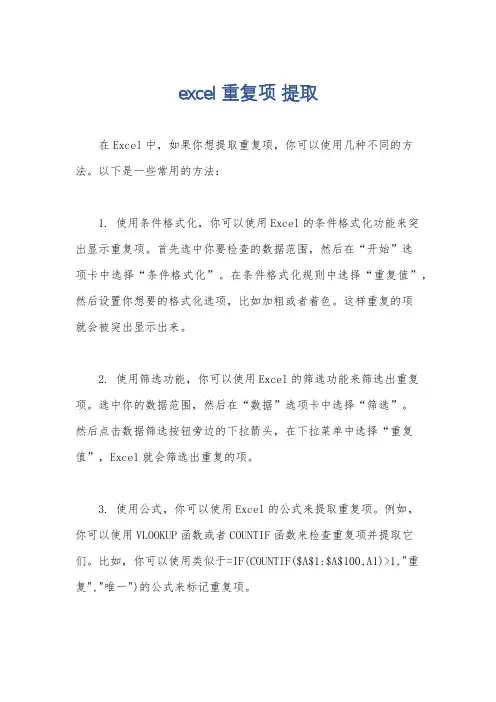
excel 重复项提取
在Excel中,如果你想提取重复项,你可以使用几种不同的方法。
以下是一些常用的方法:
1. 使用条件格式化,你可以使用Excel的条件格式化功能来突
出显示重复项。
首先选中你要检查的数据范围,然后在“开始”选
项卡中选择“条件格式化”。
在条件格式化规则中选择“重复值”,然后设置你想要的格式化选项,比如加粗或者着色。
这样重复的项
就会被突出显示出来。
2. 使用筛选功能,你可以使用Excel的筛选功能来筛选出重复项。
选中你的数据范围,然后在“数据”选项卡中选择“筛选”。
然后点击数据筛选按钮旁边的下拉箭头,在下拉菜单中选择“重复值”,Excel就会筛选出重复的项。
3. 使用公式,你可以使用Excel的公式来提取重复项。
例如,
你可以使用VLOOKUP函数或者COUNTIF函数来检查重复项并提取它们。
比如,你可以使用类似于=IF(COUNTIF($A$1:$A$100,A1)>1,"重复","唯一")的公式来标记重复项。
4. 使用删除重复功能,最后,你还可以使用Excel的“删除重复”功能来直接删除重复项。
选中你的数据范围,然后在“数据”选项卡中选择“删除重复”,然后选择你要根据哪些列来删除重复项,Excel就会帮你删除重复的数据。
以上是一些常用的方法来在Excel中提取重复项的方式,你可以根据自己的需求选择合适的方法来操作。
希望这些方法能够帮到你。
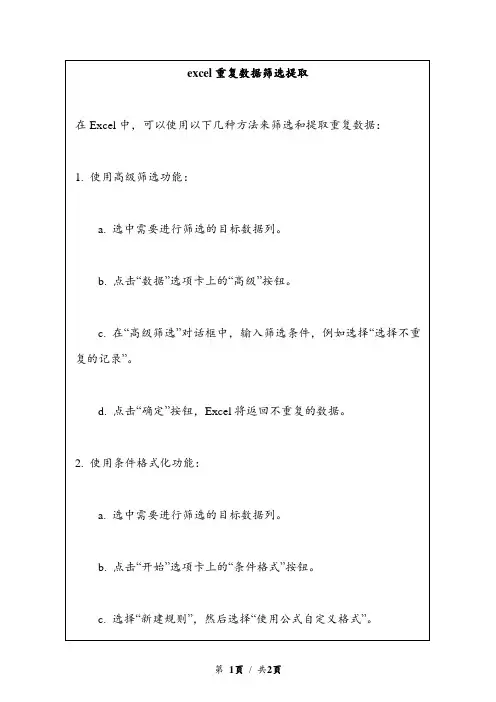
excel重复数据筛选提取
在Excel中,可以使用以下几种方法来筛选和提取重复数据:
1. 使用高级筛选功能:
a. 选中需要进行筛选的目标数据列。
b. 点击“数据”选项卡上的“高级”按钮。
c. 在“高级筛选”对话框中,输入筛选条件,例如选择“选择不重复的记录”。
d. 点击“确定”按钮,Excel将返回不重复的数据。
2. 使用条件格式化功能:
a. 选中需要进行筛选的目标数据列。
b. 点击“开始”选项卡上的“条件格式”按钮。
c. 选择“新建规则”,然后选择“使用公式自定义格式”。
d. 在“格式单元格值”文本框中输入“=COUNTIF($1:$1,A1)>1”(假设数据位于A1到A10的范围内)。
e. 点击“格式”按钮,选择字体、填充和边框等格式设置,然后点击“确定”。
f. Excel将高亮显示重复的单元格。
3. 使用删除重复项功能:
a. 选中需要进行筛选的目标数据列。
b. 点击“数据”选项卡上的“删除重复项”按钮。
c. 在“删除重复项”对话框中,选择要筛选的列,然后点击“确定”按钮。
d. Excel将删除重复的单元格。
请注意,以上方法仅适用于单个列中的重复数据。
如果你需要筛选和提取多个列中的重复数据,则需要使用更复杂的方法。
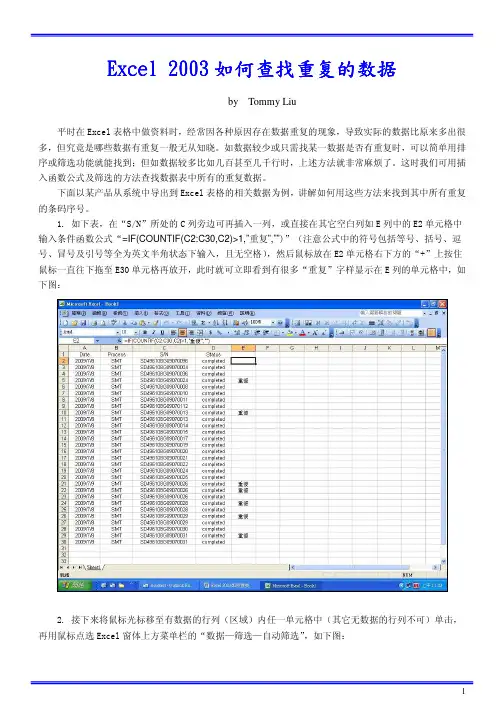
Excel 2003如何查找重复的数据如何查找重复的数据by Tommy Liu平时在Excel表格中做资料时,经常因各种原因存在数据重复的现象,导致实际的数据比原来多出很多,但究竟是哪些数据有重复一般无从知晓。
如数据较少或只需找某一数据是否有重复时,可以简单用排序或筛选功能就能找到;但如数据较多比如几百甚至几千行时,上述方法就非常麻烦了。
这时我们可用插入函数公式及筛选的方法查找数据表中所有的重复数据。
下面以某产品从系统中导出到Excel表格的相关数据为例,讲解如何用这些方法来找到其中所有重复的条码序号。
1. 如下表,在“S/N”所处的C列旁边可再插入一列,或直接在其它空白列如E列中的E2单元格中输入条件函数公式“=IF(COUNTIF(C2:C30,C2)>1,”重复”,””)”(注意公式中的符号包括等号、括号、逗号、冒号及引号等全为英文半角状态下输入,且无空格),然后鼠标放在E2单元格右下方的“+”上按住鼠标一直往下拖至E30单元格再放开,此时就可立即看到有很多“重复”字样显示在E列的单元格中,如下图:2. 接下来将鼠标光标移至有数据的行列(区域)内任一单元格中(其它无数据的行列不可)单击,再用鼠标点选Excel窗体上方菜单栏的“数据—筛选—自动筛选”,如下图:4. 点击“重复”所处的E列下拉箭头后再点“重复”进行筛选,则马上所有重复的行列都排列到了一起,如下图。
若需删除时只需将这些有“重复”字样的行列选中,再直接按Delete键即可。
5. 资料删除后,仍然点击E列的下拉箭头,再选“全部”,会看到资料表中已删掉的重复部分都是空白,整个资料表都被切断了不完整,如下图。
6. 若空白行不多当然可以将它们逐行直接删除,但空白行很多且较分散时还是采用逐行删除的办法就极为费时费力。
这时可以点选任一数据列(E列因无数据不可点选)的下拉箭头比如D列的,依“空格”进行筛选,数据中的各空白行便全部组在一起,如下图。

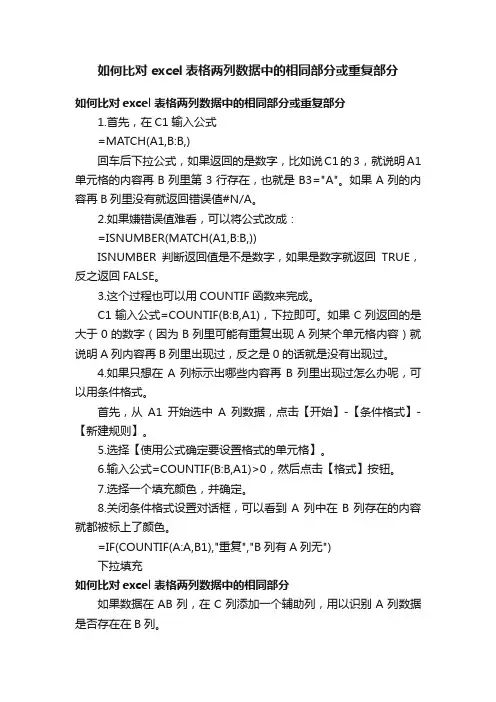
如何比对excel表格两列数据中的相同部分或重复部分如何比对excel表格两列数据中的相同部分或重复部分1.首先,在C1输入公式=MATCH(A1,B:B,)回车后下拉公式,如果返回的是数字,比如说C1的3,就说明A1单元格的内容再B列里第3行存在,也就是B3="A"。
如果A列的内容再B列里没有就返回错误值#N/A。
2.如果嫌错误值难看,可以将公式改成:=ISNUMBER(MATCH(A1,B:B,))ISNUMBER判断返回值是不是数字,如果是数字就返回TRUE,反之返回FALSE。
3.这个过程也可以用COUNTIF函数来完成。
C1输入公式=COUNTIF(B:B,A1),下拉即可。
如果C列返回的是大于0的数字(因为B列里可能有重复出现A列某个单元格内容)就说明A列内容再B列里出现过,反之是0的话就是没有出现过。
4.如果只想在A列标示出哪些内容再B列里出现过怎么办呢,可以用条件格式。
首先,从A1开始选中A列数据,点击【开始】-【条件格式】-【新建规则】。
5.选择【使用公式确定要设置格式的单元格】。
6.输入公式=COUNTIF(B:B,A1)>0,然后点击【格式】按钮。
7.选择一个填充颜色,并确定。
8.关闭条件格式设置对话框,可以看到A列中在B列存在的内容就都被标上了颜色。
=IF(COUNTIF(A:A,B1),"重复","B列有A列无")下拉填充如何比对excel表格两列数据中的相同部分如果数据在AB列,在C列添加一个辅助列,用以识别A列数据是否存在在B列。
在C2单元格输入以下公式,然后向下填充公式=IF(COUNTIF(B:B,A2)>0,"是","否")假设你两列数据分别在A列和F列B2=VLOOKUP(A2,F:F,1,0)这样就可以找到A列有哪些数据在F列有然后G2=VLOOKUP(F2,A:A,1,0)这样可以找到F列有哪些数据在A列里面用条件格式,假设数据在A和B列,选中A列,开始--样式--条件格式,新建规则,用公式:=COUNTIF(B:B,A1)>0设置格式:填充红色,这时,与B列相同数据的单元格填充红色。
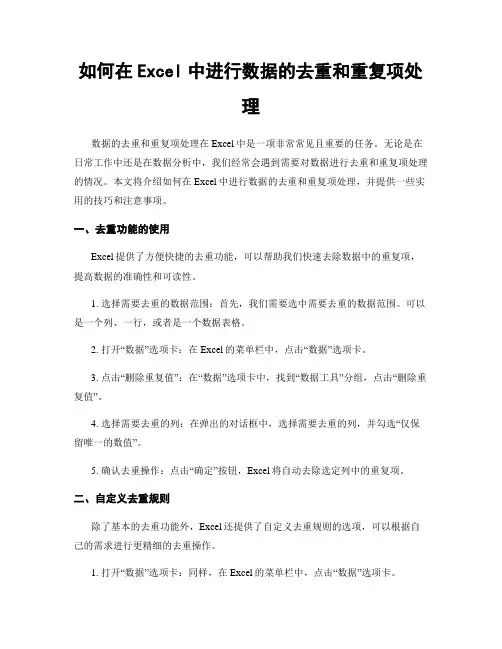
如何在Excel中进行数据的去重和重复项处理数据的去重和重复项处理在Excel中是一项非常常见且重要的任务。
无论是在日常工作中还是在数据分析中,我们经常会遇到需要对数据进行去重和重复项处理的情况。
本文将介绍如何在Excel中进行数据的去重和重复项处理,并提供一些实用的技巧和注意事项。
一、去重功能的使用Excel提供了方便快捷的去重功能,可以帮助我们快速去除数据中的重复项,提高数据的准确性和可读性。
1. 选择需要去重的数据范围:首先,我们需要选中需要去重的数据范围。
可以是一个列、一行,或者是一个数据表格。
2. 打开“数据”选项卡:在Excel的菜单栏中,点击“数据”选项卡。
3. 点击“删除重复值”:在“数据”选项卡中,找到“数据工具”分组,点击“删除重复值”。
4. 选择需要去重的列:在弹出的对话框中,选择需要去重的列,并勾选“仅保留唯一的数值”。
5. 确认去重操作:点击“确定”按钮,Excel将自动去除选定列中的重复项。
二、自定义去重规则除了基本的去重功能外,Excel还提供了自定义去重规则的选项,可以根据自己的需求进行更精细的去重操作。
1. 打开“数据”选项卡:同样,在Excel的菜单栏中,点击“数据”选项卡。
2. 点击“删除重复值”:在“数据”选项卡中,找到“数据工具”分组,点击“删除重复值”。
3. 选择自定义去重规则:在弹出的对话框中,选择“自定义”选项卡。
4. 设置自定义去重规则:根据自己的需求,设置需要去重的列和去重规则。
例如,可以选择只保留第一个出现的重复项,或者只保留最后一个出现的重复项。
5. 确认去重操作:点击“确定”按钮,Excel将根据自定义的规则去除选定列中的重复项。
三、重复项处理除了去重功能,Excel还提供了处理重复项的功能,可以帮助我们对重复项进行标记、删除或其他操作。
1. 标记重复项:在Excel中,我们可以使用条件格式功能来标记重复项。
首先,选中需要处理的数据范围,然后点击“开始”选项卡,在“样式”分组中找到“条件格式”,选择“突出显示重复项”。
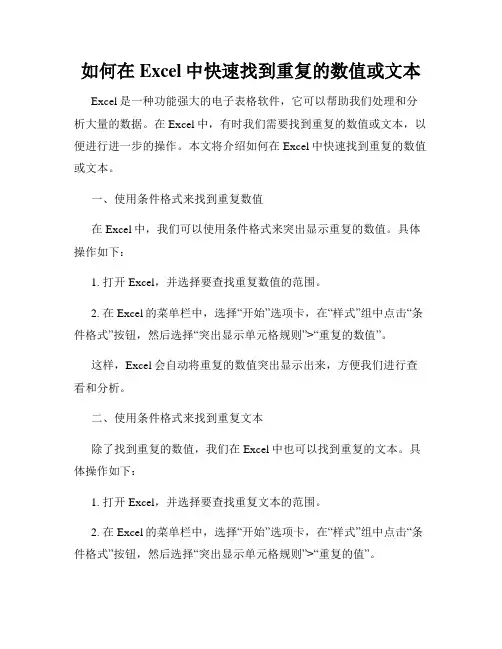
如何在Excel中快速找到重复的数值或文本Excel是一种功能强大的电子表格软件,它可以帮助我们处理和分析大量的数据。
在Excel中,有时我们需要找到重复的数值或文本,以便进行进一步的操作。
本文将介绍如何在Excel中快速找到重复的数值或文本。
一、使用条件格式来找到重复数值在Excel中,我们可以使用条件格式来突出显示重复的数值。
具体操作如下:1. 打开Excel,并选择要查找重复数值的范围。
2. 在Excel的菜单栏中,选择“开始”选项卡,在“样式”组中点击“条件格式”按钮,然后选择“突出显示单元格规则”>“重复的数值”。
这样,Excel会自动将重复的数值突出显示出来,方便我们进行查看和分析。
二、使用条件格式来找到重复文本除了找到重复的数值,我们在Excel中也可以找到重复的文本。
具体操作如下:1. 打开Excel,并选择要查找重复文本的范围。
2. 在Excel的菜单栏中,选择“开始”选项卡,在“样式”组中点击“条件格式”按钮,然后选择“突出显示单元格规则”>“重复的值”。
这样,Excel会将重复的文本突出显示出来,帮助我们快速找到重复的内容。
三、使用函数来找到重复数值或文本除了使用条件格式,Excel还提供了一些函数来帮助我们找到重复的数值或文本。
下面介绍几个常用的函数:1.COUNTIF函数:该函数可以统计指定范围内满足特定条件的单元格的数量。
我们可以利用COUNTIF函数来判断某个数值或文本在指定范围内出现的次数。
2.IF函数:该函数可以根据指定条件进行判断,并返回相应的结果。
我们可以利用IF函数来判断某个数值或文本是否与其他单元格中的数值或文本相同,并返回是否重复的结果。
例如,可以使用以下公式来判断A1单元格中的数值是否在A2:A10范围内重复出现:=IF(COUNTIF($A$2:$A$10,A1)>1,"重复","不重复")通过使用COUNTIF和IF函数,我们可以找到重复出现的数值或文本,并在相应单元格中给出判断结果。
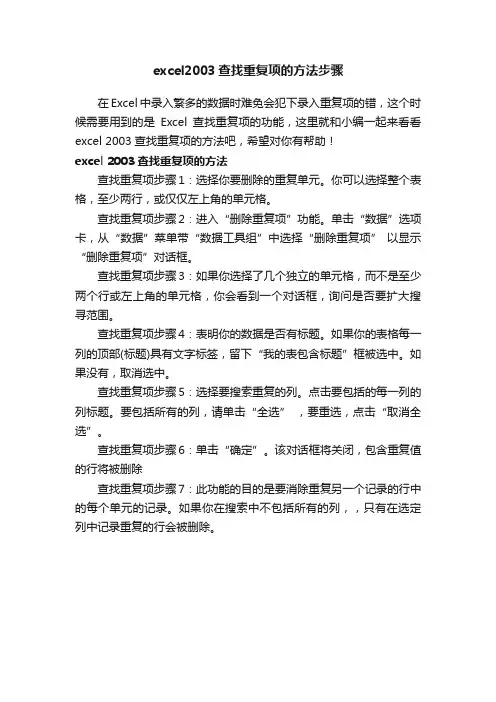
excel2003查找重复项的方法步骤
在Excel中录入繁多的数据时难免会犯下录入重复项的错,这个时候需要用到的是Excel查找重复项的功能,这里就和小编一起来看看excel 2003查找重复项的方法吧,希望对你有帮助!
excel 2003查找重复项的方法
查找重复项步骤1:选择你要删除的重复单元。
你可以选择整个表格,至少两行,或仅仅左上角的单元格。
查找重复项步骤2:进入“删除重复项”功能。
单击“数据”选项卡,从“数据”菜单带“数据工具组”中选择“删除重复项” 以显示“删除重复项”对话框。
查找重复项步骤3:如果你选择了几个独立的单元格,而不是至少两个行或左上角的单元格,你会看到一个对话框,询问是否要扩大搜寻范围。
查找重复项步骤4:表明你的数据是否有标题。
如果你的表格每一列的顶部(标题)具有文字标签,留下“我的表包含标题”框被选中。
如果没有,取消选中。
查找重复项步骤5:选择要搜索重复的列。
点击要包括的每一列的列标题。
要包括所有的列,请单击“全选” ,要重选,点击“取消全选”。
查找重复项步骤6:单击“确定”。
该对话框将关闭,包含重复值的行将被删除
查找重复项步骤7:此功能的目的是要消除重复另一个记录的行中的每个单元的记录。
如果你在搜索中不包括所有的列,,只有在选定列中记录重复的行会被删除。
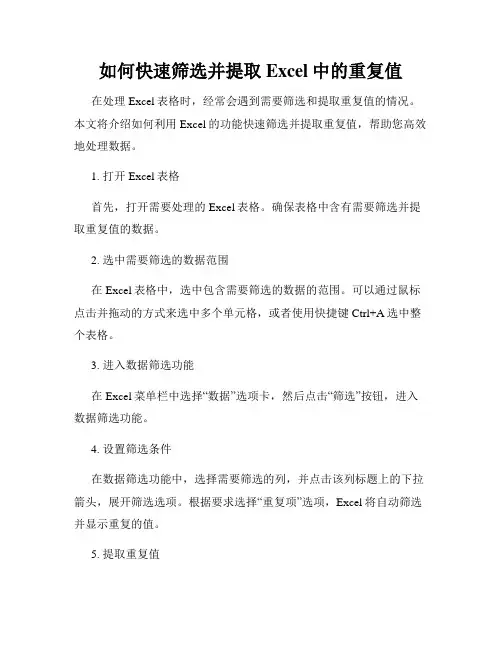
如何快速筛选并提取Excel中的重复值在处理Excel表格时,经常会遇到需要筛选和提取重复值的情况。
本文将介绍如何利用Excel的功能快速筛选并提取重复值,帮助您高效地处理数据。
1. 打开Excel表格首先,打开需要处理的Excel表格。
确保表格中含有需要筛选并提取重复值的数据。
2. 选中需要筛选的数据范围在Excel表格中,选中包含需要筛选的数据的范围。
可以通过鼠标点击并拖动的方式来选中多个单元格,或者使用快捷键Ctrl+A选中整个表格。
3. 进入数据筛选功能在Excel菜单栏中选择“数据”选项卡,然后点击“筛选”按钮,进入数据筛选功能。
4. 设置筛选条件在数据筛选功能中,选择需要筛选的列,并点击该列标题上的下拉箭头,展开筛选选项。
根据要求选择“重复项”选项,Excel将自动筛选并显示重复的值。
5. 提取重复值在经过筛选后,Excel会对重复的值进行标记,将重复的值以不同的颜色或其他特殊格式显示出来。
您可以将这些重复值复制到其他地方,以便进一步的分析或处理。
6. 去除重复值如果您想要去除重复值,并仅保留一个唯一的值,可以在Excel菜单栏中选择“数据”选项卡,然后点击“删除重复项”按钮。
在弹出的对话框中,选择需要去除重复值的列,并点击“确定”按钮。
Excel将自动删除重复的值,只保留一个唯一的值。
除了使用Excel自带的筛选和删除重复项功能外,还有其他一些方法可以快速筛选并提取Excel中的重复值。
7. 使用公式筛选重复值在Excel的某个单元格中输入以下公式:=COUNTIF($A$1:$A$10,A1)>1其中$A$1:$A$10是要筛选的数据范围,A1是当前单元格的位置。
复制这个公式到其他需要筛选的单元格,并根据需要调整数据范围和当前单元格的位置。
公式会返回TRUE或FALSE,TRUE表示当前单元格的值在数据范围中重复出现,可以根据这个结果来筛选所需的重复值。
8. 使用条件格式化标记重复值选中需要筛选的数据范围,在Excel菜单栏中选择“开始”选项卡,然后点击“条件格式化”按钮,选择“相同的值”选项中的“重复值”。
EXCEL一列单元格中有重复的数值怎么快速找出重复的单元格1、原来数据在A列,A1开始,B1输入=IF(COUNTIF(A:A,A1)>1,"有重复","") ,填充到底2、光标在数据列任意格,点工具条中的“排序”按钮,重复的数据就排在一起了。
3、假设数据在A列,在B列插入一空列作为辅助列,在B1输入公式=countif(A:A,A1),然后向下复制公式,如果结果为1就不重复,不是1就重复4、假如数据都在A列,那么先对A列排序,然后再B2里输入=A2=A1,然后下拉填充,凡是TRUE的就是重复且多余的,直接删除就OK了。
5、OFFICE2007版的方法:选择要查重复数值的列,然后在开始菜单\样式功能区中选择:条件格式\突出显示单元格规则\重复值,在弹出的对话框中按提示设置好的点击确定,然后按颜色筛选即可。
6、当 Microsoft Excel 导入或合并多条记录时,可能会创建重复的记录。
本文介绍如何创建不重复记录的汇总列表。
要创建不重复记录的汇总列表,请按照下列步骤操作:1. 选择要排序的行或记录上方的列标题。
2. 在数据菜单中,指向筛选,然后单击高级筛选。
如果收到如下提示,请单击确定。
未检测到任何标题。
是否将选定区域的首行用作标题行?3. 在方式下,单击“将筛选结果复制到其他位置”。
4. 单击以选中“选择不重复的记录”复选框。
5. 在“列表区域”框中,键入或选择一个记录范围(如 A3:H10)。
6. 在“条件区域”框中,键入或选择相同的记录范围(即 A3:H10)7. 在“复制到”框中,键入用于存放信息的第一个单元格的地址,或直接选择该单元格。
请确保该区域有足够的空间,以免覆盖已存在的数据。
注意:只能在活动的工作表中执行此操作。
8. 单击确定。
注意如果原始数据的第一条记录是重复的,则该记录在新列表中将出现两次。
只隐藏第一行。
如果就地执行高级筛选命令,工作表仍包含所有记录。
在EXCEL的两列数据中如何查找重复出现数据在Excel中,可以使用不同的方法查找重复出现的数据。
以下是几种常见的方法:1.使用条件格式化:-选择要查找重复数据的范围。
-在“开始”选项卡上,点击“条件格式化”。
-选择“突出显示单元格规则”,然后选择“重复值”。
-在弹出的对话框中,选择要突出显示的格式,点击“确定”。
-这样,所有重复出现的数据将以所选的格式突出显示。
2.使用筛选功能:-选择要查找重复数据的列。
-在“数据”选项卡上,点击“筛选”。
-点击列头的下拉箭头,在“排序和筛选”菜单中选择“在选中列中筛选重复项”。
- 这样,Excel将仅显示重复出现的数据,并将其他数据隐藏起来。
3.使用公式:-在另外一个空白列中,输入以下公式:=COUNTIF(A:A,A1)>1(假设要查找的数据在A列中,A1为第一个单元格)。
-将公式拖动或复制到要检查的范围。
-这样,公式将返回TRUE或FALSE,其中TRUE表示该单元格中的数据重复出现。
4.使用条件筛选:-选择要查找重复数据的列。
-在“开始”选项卡上,点击“条件筛选”。
-选择“条件”。
-在弹出的对话框中,选择“重复值”。
-设置其他条件(可选),然后点击“确定”。
- 这样,Excel将仅显示重复出现的数据,并将其他数据隐藏起来。
5.使用高级筛选:-将数据复制到一个新的区域(用于结果)。
-在新区域的列中,输入要检查的数据。
-在“开始”选项卡上,点击“筛选”。
-点击“高级”。
-在弹出的对话框中,选择要检查的范围和条件(例如,选择重复值)。
-点击“确定”。
- 这样,Excel将仅在新区域中显示重复出现的数据。
以上是几种常见的方法,可以根据自己的需求选择适合的方法来查找重复出现的数据。
excel2003去除重复数据的教程
Excel中的重复数据具体该如何去除呢?下面是店铺带来的关于excel2003去除重复数据的教程,希望阅读过后对你有所启发!
excel2003去除重复数据的教程:
去除重复数据步骤1:我这里是测试,所以只是随便输入了一些简单的数据。
我们用鼠标选中要去掉重复数据的范围。
如下图所示去除重复数据步骤2:我这里用的是excel自带的比较好用的方法。
直接用鼠标点击数据,弹出窗口后,然后选择筛选选项。
具体操作可以参考下图
去除重复数据步骤3:我们把鼠标放在筛选选项,会自动弹出一个窗口,其中有自动筛选,全部显示,高级筛选。
这里我们直接点击高级筛选。
如下图
去除重复数据步骤4:在高级筛选窗口中,我们选择在原有区域显示筛选结果,并且在选择不重复的记录中打钩,最后点击确定选项。
如下图所示
去除重复数据步骤5:我们按之前的步骤操作后,就会出现下图这样的结果。
直接覆盖原来的数据。
去除重复数据步骤6:假如我们想看之前的数据,那么我们可以直接点击数据按钮,然后筛选按钮,最后可以点击全部显示。
去除重复数据步骤7:假如我们想把更新后的数据在另外一个地方显示,可以选择将筛选结果复制到其它位置。
具体如下图所示。
1、删去重复:Excel有一个小小的缺陷,那就是无法自动识别重复的记录。
为了清除这些重复记录,有的朋友是一个一个手工删,既费时又费力。
虽说Excel中并没有提供给我们清除重复记录这样的功能,但我们还可以利用它的高级筛选功能来达到相同的目的。
今天,笔者就来向大家介绍一个如何利用Excel的“高级筛选”巧妙删除重复记录的小技巧。
(注:本文所述技巧已于微软Excel 2003环境下测试通过)具体操作步骤如下:1. 打开一份带有重复记录的Excel文档。
如图1所示(注:本图已用Photoshop处理,其中彩色部分为重复的记录)图12. 选中图表中的所有记录(注意,此时应将每列的标题行也选择上,否则筛选完的数据表中将不再包含有该标题行),执行“数据”菜单→“筛选→高级筛选”命令3. 在弹出的“高级筛选”对话框中选择“将筛选结果复制到其他位置”一项,并点击“复制到”选择框后面的范围按钮来选择一块区域以存放筛选后的数据(注意:此处千万不要与原数据所处的单元格相重合,否则数据表将会混乱),最后,勾选“选择不重复的记录”复选框后,点击“确定”按钮即可。
如图2所示图24. 此时,Excel便会将所有的重复记录自动删除掉,确认无误后,您就可以把新生成的数据清单拷贝到新的工作表中继续使用了。
如图3所示图3怎么样,是不是很方便,那就赶快动起您的鼠标试试吧!2、找出重复的记录“COUNTIF”函数1. 启动Excel 2003(基本版本相似),打开学生成绩表。
2. 同时选中数据所在的单元格区域(如B2至J2001),执行“格式→条件格式”命令,打开“条件格式”对话框(如图1)。
图1 条件格式窗口3. 单击最左侧方框右边的下拉按钮,在随后弹出的下拉列表中选择“公式”选项,然后在后面的方框中输入公式:=COUNTIF($B$2:$B$2001,$B2)>1(此处假定姓名存放在B2至B2001区域内)。
4. 再单击其中的“格式”按钮,弹出“单元格格式”对话框,在“字体”标签下,按“颜色”右边的下拉按钮,展开调色板,选中“红色”;再切换到“图案”标签下,选中一种颜色。
在excel表中怎么查找重复数据
表格数据比较长时,需要查找一些重复数据,使用countif函数一下子就可以解决。
以下是店铺为您带来的关于excel表中查找重复数据,希望对您有所帮助。
excel表中查找重复数据
一、使用Excel->开始->条件格式->突出显示单元格规则->重复值
1、打开Excel表,选定需要筛选的数据
2、点击”开始”选项卡->”条件格式”->在弹出的菜单中点击->”突出显示单元格规则”->”重复值”
3、在弹出的对话框中选择[重复值]设置为[浅红色填充深红色文本],根据自己喜好设置,点击确定之后深红色部分为有重复的数据。
4、如果在对话框中选择[唯一]值,设置[浅红色填充深红色文本],点击确定之后,深红色填充的数据为唯一的数值。
二、使用公式
可以用countif函数来查重复项,
语法规则
countif(range,criteria)
参数:range 要计算其中非空单元格数目的区域
参数:criteria 以数字、表达式或文本形式定义的条件
在单元格中输入”=COUNTIF(A:A, A1)”,回车后,双击下拉鼠标,就会显示数字出来,数字1表示只出现一次,2表示出现了两次,以此类推。
A:A的意思是选定的比较范围,A1表示需要比较的数值。
另外,如果是单元格是数字,并且数字超过了15位,如身份证号码,金额之类的,使用上面两种方法就会出现错误,上面两种方法只能比较15位以内的数字,怎么比较呢?就需要在COUNTIF函数中修改一些东西。
需要将比较值中再添加”*” “=COUNTIF(A:A,A1&”*”)。
重复数据的筛查方法在数据分析和处理的过程中,我们经常会遇到重复数据的问题。
重复数据不仅会占用存储空间,还会对数据分析的结果产生影响,因此需要对重复数据进行筛查和处理。
本文将介绍几种常用的重复数据筛查方法。
一、基于Excel的重复数据筛查方法在Excel中,我们可以使用“条件格式”功能来筛查重复数据。
具体步骤如下:1. 打开Excel表格,选中需要筛查的数据范围;2. 点击Excel菜单栏中的“开始”选项卡,找到“样式”组中的“条件格式”按钮;3. 在弹出的下拉菜单中选择“高亮显示单元格规则”,再选择“重复值”;4. 在弹出的“重复值”对话框中,选择需要高亮显示的样式,点击确定。
通过以上步骤,Excel会自动将重复的数据进行标记,方便我们进行筛查和处理。
二、基于SQL的重复数据筛查方法如果数据存储在数据库中,我们可以使用SQL语句来筛查重复数据。
具体步骤如下:1. 打开数据库管理工具,连接到目标数据库;2. 编写SQL语句,使用“GROUP BY”和“HAVING”关键字来筛查重复数据;3. 执行SQL语句,查看结果。
以下是一个示例的SQL语句:SELECT 列名1, 列名2, COUNT(*) FROM 表名GROUP BY 列名1, 列名2HAVING COUNT(*) > 1;通过以上步骤,我们可以得到重复数据的详细信息,进一步进行处理。
三、基于Python的重复数据筛查方法在Python中,我们可以使用pandas库来进行重复数据的筛查。
具体步骤如下:1. 导入pandas库,并读取数据文件或创建DataFrame对象;2. 使用pandas的duplicated()函数判断数据是否重复,返回一个布尔型的Series对象;3. 根据需要,可以使用drop_duplicates()函数删除重复数据或者使用keep参数指定保留哪个重复数据;4. 最后,根据需要,可以将处理后的数据保存到文件或者进行进一步的分析。
Excel2003中如何快速辨别重复数据
一、统计和a1单元格相同的数据,有多少个显示数据多少,如统计A列数据在B1单元格输入公式=countif(a:a,a1&"*")向下填充。
二、可用条件格式的公式:=countif(a:a,a1)>1 设置你要的单元格格式,假设字体为红色,这样重复的姓名就以红色显示了。
之后把红色的删除掉。
格式→条件格式→在条件下选择“公式”再输入公式,在格式下选择相关标记。
Excel中有自动分辨哪些是相同数据的公式,你知道吗?学会应用他们可以帮助你整理数据的时候很快的帮你找到重复的数据,今天blue1000跟大家分享的就是Excel2003中如何快速辨别重复数据?
方法一、
Excel分别对AB列两列数据对比,比如A2=B2,就返回相同,否则返回不相同。
C2公式为:=IF(A2=B2,"相同","不同"),这样就可以实现excel两列对比。
不过细心的朋友会发现,A5和B5实质上有大小写区分的,因此使用这个公式不是完全准确。
Excel中exact函数可以完全区分大小写,因此C2公式可以更改为:=IF(EXACT(A2,B2)=TRUE,"相同","不同"),然后下拉复制公式,完成e xcel两列数据对比。
方法二、
AB两列都是客户的姓名,需要找到两列重复的客户名称,并标示出来。
C1单元格输入数组公式:=IF(COUNTIF(A:A,B1)=0,"不重复",""),然后下拉完成excel两列数据对比。
方法三、
在Excel中通过比较两列中的数据来查找重复项。
如果A列的数据没有在B 列出现过,就保留单元格为空。
如果A列的数据在B列出现过,就返回A列对应的数据。
C1输入公式:=IF(ISERROR(MATCH(A1,$B$1:$B$5,0)),"",A1)。
Match部分得到的结果是#N/A或者数字,然后用ISERROR函数,将#N/A错误值进行处理,I SERROR(#N/A)得到TRUE,ISERROR(数字)得到false,最外面用IF函数来进行判断,如果第一参数是true,就执行第二参数,否则执行第三参数。
这个应用是巧用excel两列对比,完成查找重复项。
方法四、
Excel中用vlookup函数来对比两列。
B1单元格公式为:=IF(ISNA(VLOOKUP(A1,$C$1:$C$6,1,)),"←A有C无","←AC 共有")
D1单元格公式为:=IF(ISNA(VLOOKUP(C1,$A$1:$A$6,1,)),"←C有A无","←CA共有")
然后下拉复制公式,完成Excel两列对比。